Photoshop快速为黄昏风景照片增强韵味的调色教程
发布时间:2016-12-30 来源:查字典编辑
摘要:原图最终效果1,2、打开素材图片,按Ctrl+J把背景图层复制一层。3、选择菜单:图像>调整>曲线,对RGB、红、绿通道进行调整。分别提亮图...
原图

最终效果

1,2、打开素材图片,按Ctrl + J 把背景图层复制一层。

3、选择菜单:图像 > 调整 > 曲线,对RGB、红、绿通道进行调整。分别提亮图片,增加红色和绿色,参数及效果如下图。
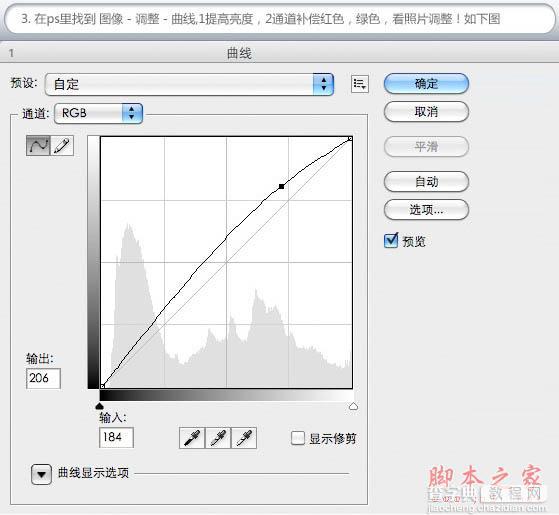
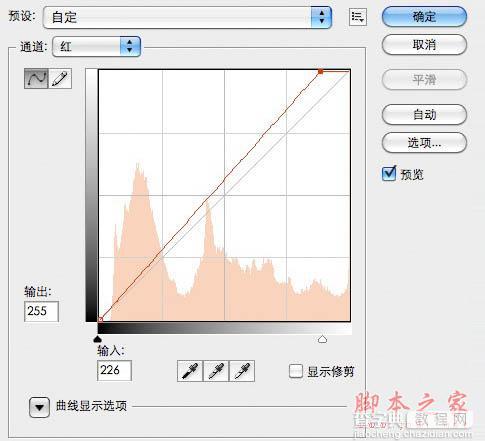
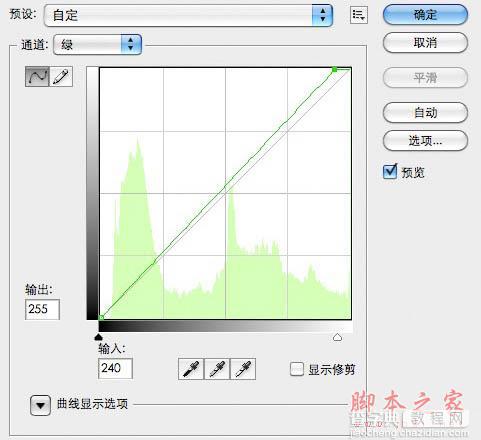

4、选择菜单:图像 > 调整 > 可选颜色,对红、黄、青、蓝、黑进行调整,参数设置如下图。
照片整体红色偏淡,为更好表现日落加强红色是必不可少的。
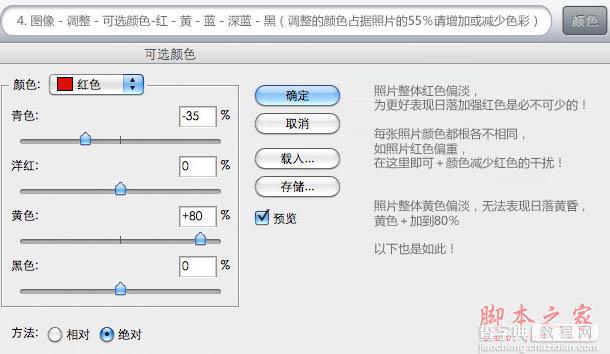
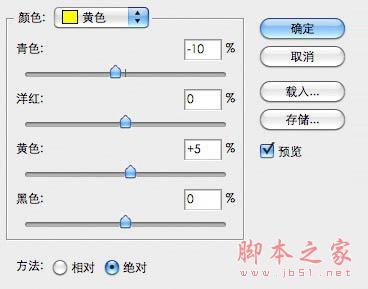
加强蓝色,让天空更有梦幻的感觉,减少照片上蓝色系里的洋红,会变的更蓝,更亮。
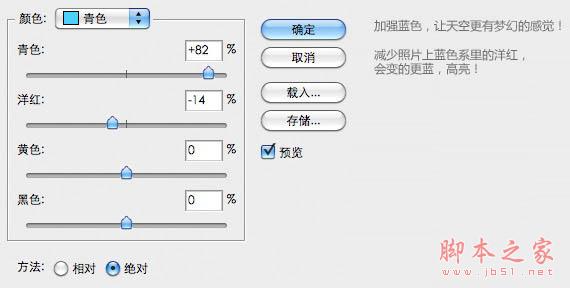
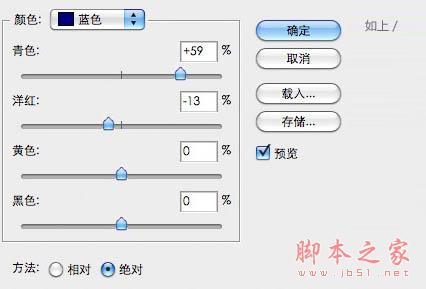
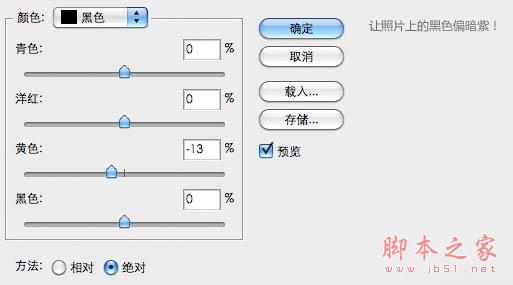

5、与第三步一样,用曲线工具加强色彩的对比度,使日落更为漂亮。
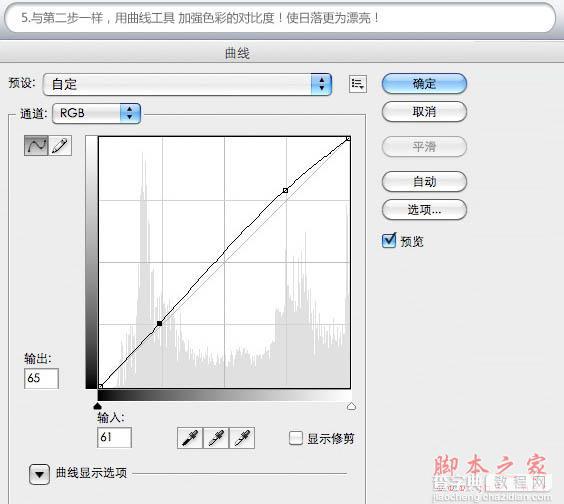
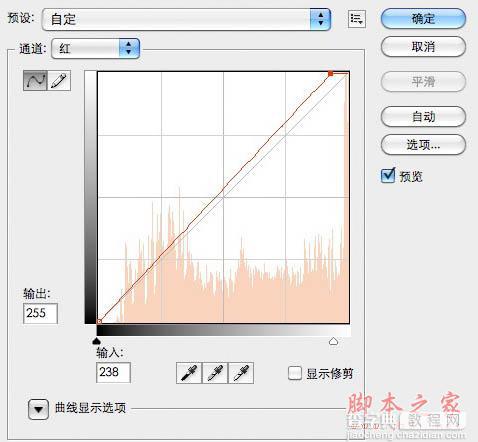
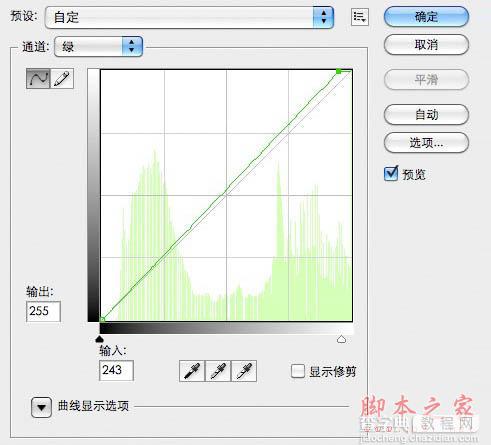
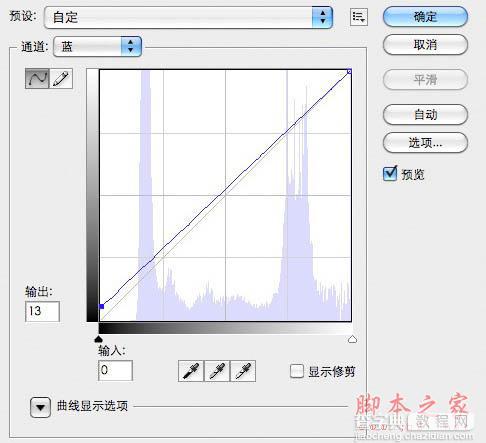

重复使用曲线以及可选颜色,调整到自己最喜欢的风格,完成最终效果。



